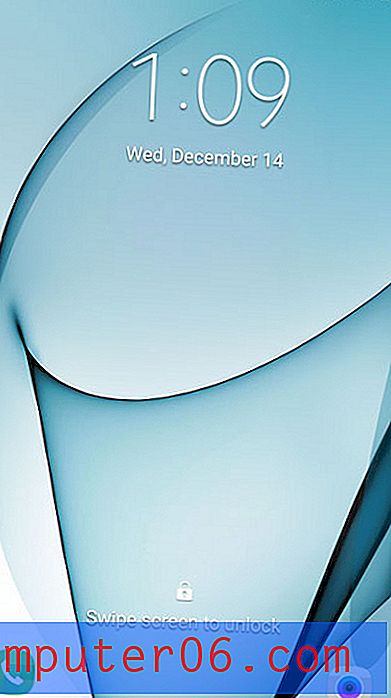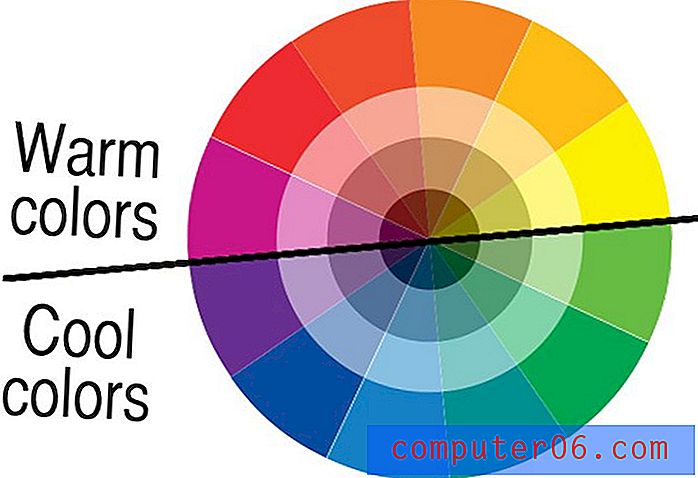Word 2010에서 그림을 삽입하는 방법
Microsoft Word는 텍스트 편집 프로그램으로 만 생각할 수 있지만 실제로는 다양한 유형의 미디어와 파일을 일반 문서에 추가 할 수 있습니다. 이것은 문서 작성을위한 많은 옵션을 생성하며 문서에 이미지를 추가하는 기능은 실제로 요점을 파악하는 데 도움이 될 수 있습니다.
그러나 문서에 사용하려는 이미지가 있다면 실제로 그 그림을 문서에 삽입하는 방법에 대해 궁금 할 것입니다. 다행히 Word는 간단한 방법을 제공합니다. 아래의 짧은 안내서에 따라 Word 2010 에 그림을 삽입하는 방법을 배울 수 있습니다.
Word 2010에서 문서에 이미지 추가
이 튜토리얼에서는 문서에 삽입하려는 그림이 이미 컴퓨터에 있다고 가정합니다. 그렇지 않은 경우 인터넷에서 다운로드하거나 현재 위치에서 컴퓨터에있는 위치로 복사해야합니다.
1 단계 : 사진을 추가 할 문서를 엽니 다.
2 단계 : 그림을 삽입 할 문서의 위치를 클릭하십시오.

3 단계 : 창의 맨 위에있는 삽입 탭을 클릭하십시오.
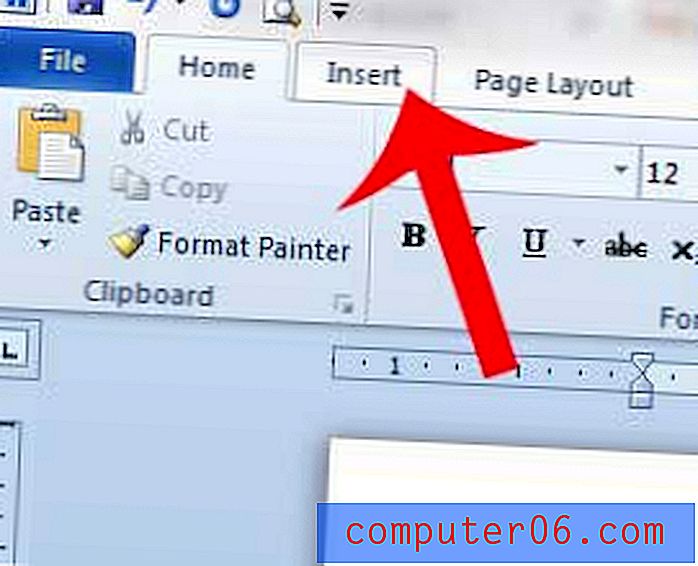
4 단계 : 창의 맨 위에있는 탐색 리본의 그림 섹션에서 그림 단추를 클릭하십시오.
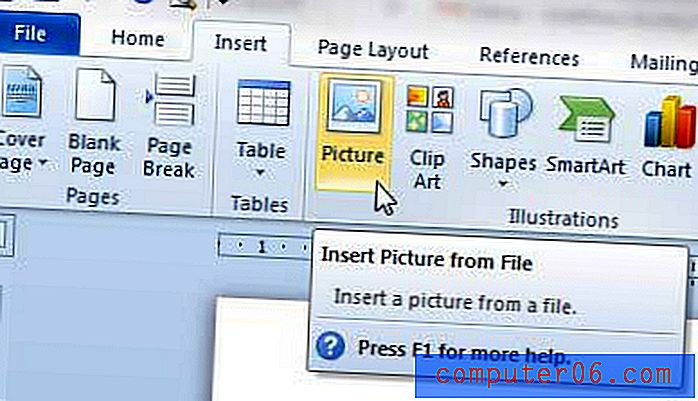
5 단계 : 문서에 삽입 할 그림을 찾아서 선택한 다음 창 하단에서 삽입 버튼을 클릭합니다.
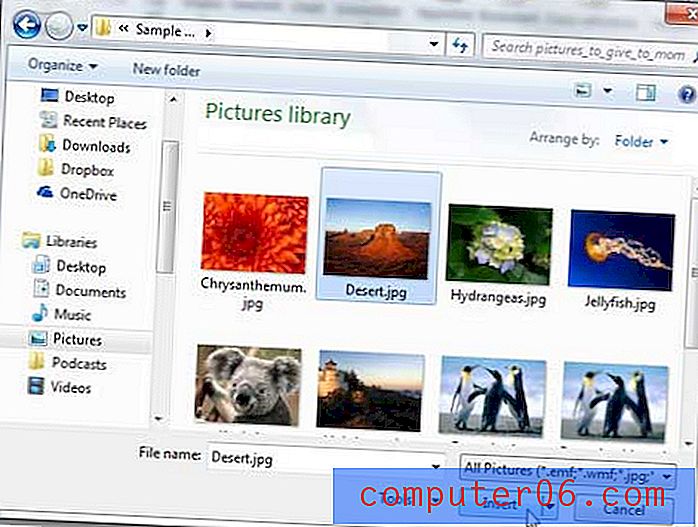
이제 이미지가 문서 안에 있어야합니다. 이미지 테두리의 핸들 중 하나를 클릭하고 이미지가 올바른 크기가 될 때까지 드래그하여 그림의 크기를 조정할 수 있습니다.
사진에 약간의 설명이 필요합니까, 아니면 단순히 뭔가 빠졌습니까? Word 프로그램 내에서 직접 그림에 텍스트를 추가하는 방법을 배웁니다.